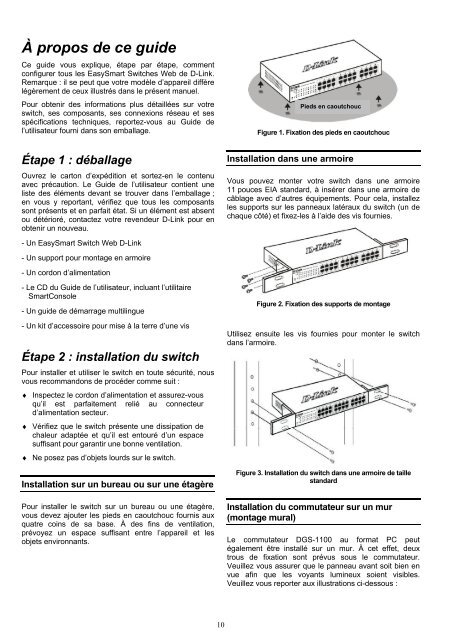2 - D-Link
2 - D-Link
2 - D-Link
You also want an ePaper? Increase the reach of your titles
YUMPU automatically turns print PDFs into web optimized ePapers that Google loves.
À propos de ce guide<br />
Ce guide vous explique, étape par étape, comment<br />
configurer tous les EasySmart Switches Web de D-<strong>Link</strong>.<br />
Remarque : il se peut que votre modèle d’appareil diffère<br />
légèrement de ceux illustrés dans le présent manuel.<br />
Pour obtenir des informations plus détaillées sur votre<br />
switch, ses composants, ses connexions réseau et ses<br />
spécifications techniques, reportez-vous au Guide de<br />
l’utilisateur fourni dans son emballage.<br />
Étape 1 : déballage<br />
Ouvrez le carton d’expédition et sortez-en le contenu<br />
avec précaution. Le Guide de l’utilisateur contient une<br />
liste des éléments devant se trouver dans l’emballage ;<br />
en vous y reportant, vérifiez que tous les composants<br />
sont présents et en parfait état. Si un élément est absent<br />
ou détérioré, contactez votre revendeur D-<strong>Link</strong> pour en<br />
obtenir un nouveau.<br />
Pieds en caoutchouc<br />
Figure 1. Fixation des pieds en caoutchouc<br />
Installation dans une armoire<br />
Vous pouvez monter votre switch dans une armoire<br />
11 pouces EIA standard, à insérer dans une armoire de<br />
câblage avec d’autres équipements. Pour cela, installez<br />
les supports sur les panneaux latéraux du switch (un de<br />
chaque côté) et fixez-les à l’aide des vis fournies.<br />
- Un EasySmart Switch Web D-<strong>Link</strong><br />
- Un support pour montage en armoire<br />
- Un cordon d’alimentation<br />
- Le CD du Guide de l’utilisateur, incluant l’utilitaire<br />
SmartConsole<br />
- Un guide de démarrage multilingue<br />
- Un kit d’accessoire pour mise à la terre d’une vis<br />
Étape 2 : installation du switch<br />
Pour installer et utiliser le switch en toute sécurité, nous<br />
vous recommandons de procéder comme suit :<br />
♦ Inspectez le cordon d’alimentation et assurez-vous<br />
qu’il est parfaitement relié au connecteur<br />
d’alimentation secteur.<br />
♦ Vérifiez que le switch présente une dissipation de<br />
chaleur adaptée et qu’il est entouré d’un espace<br />
suffisant pour garantir une bonne ventilation.<br />
♦ Ne posez pas d’objets lourds sur le switch.<br />
Installation sur un bureau ou sur une étagère<br />
Pour installer le switch sur un bureau ou une étagère,<br />
vous devez ajouter les pieds en caoutchouc fournis aux<br />
quatre coins de sa base. À des fins de ventilation,<br />
prévoyez un espace suffisant entre l’appareil et les<br />
objets environnants.<br />
Figure 2. Fixation des supports de montage<br />
Utilisez ensuite les vis fournies pour monter le switch<br />
dans l’armoire.<br />
Figure 3. Installation du switch dans une armoire de taille<br />
standard<br />
Installation du commutateur sur un mur<br />
(montage mural)<br />
Le commutateur DGS-1100 au format PC peut<br />
également être installé sur un mur. À cet effet, deux<br />
trous de fixation sont prévus sous le commutateur.<br />
Veuillez vous assurer que le panneau avant soit bien en<br />
vue afin que les voyants lumineux soient visibles.<br />
Veuillez vous reporter aux illustrations ci-dessous :<br />
10